Installation: Graphentester
Graphentester in BlueJ
Der Graphentester ist eine JavaFX Anwendung. Implementiert wurde er mit BlueJ 4.2.2, welches die Java-Version 11.0.2 inklusive JavaFX mitbringt. Mit BlueJ 5.0.0 wurde er auch getestet. Leider wurde auf manchen Rechnern beobachtet, dass sich die Menüs sofort wieder schließen, wenn man sie mit der Maus öffnet. Man kann die Menüs aber mit dem Tastenkürzel Alt+Anfangsbuchstabe öffnen. Die Ursache ist vermutlich ein Fehler in der Thread-Behandlung von BlueJ. Man kann das Problem, indem man das Projekt nicht mit "Run JavaFX Application" startet, sondern die Main-Methoden der Klasse Graphentester aufruft. Dann wird ein eigener Thread gestartet und das Problem damit umgangen.
Das Projekt wird uncompiliert, also ohne .class-Dateien ausgeliefert. Daher müssen Sie zunächst alle Klassen compilieren. Führen Sie dies auch in den Unterverzeichnissen "imp", "control" und "graph" durch. Im Unterverzeichnis "algorithmen" compilieren sie nur die Algorithmen, die der Graphentester den Schülerinnen und Schülern anbieten soll.
Wechseln Sie ihre Version von BlueJ so kann es notwendig sein, die class-Dateien alle neu zu erzeugen.
Graphentester im Java-Editor
Der Graphentester ist eine JavaFX Anwendung. Implementiert wurde er mit BlueJ 4.2.2, welches die Java-Version 11.0.2 inklusive JavaFX mitbringt. Im Java-Editor ist JavaFX nicht sofort dabei.
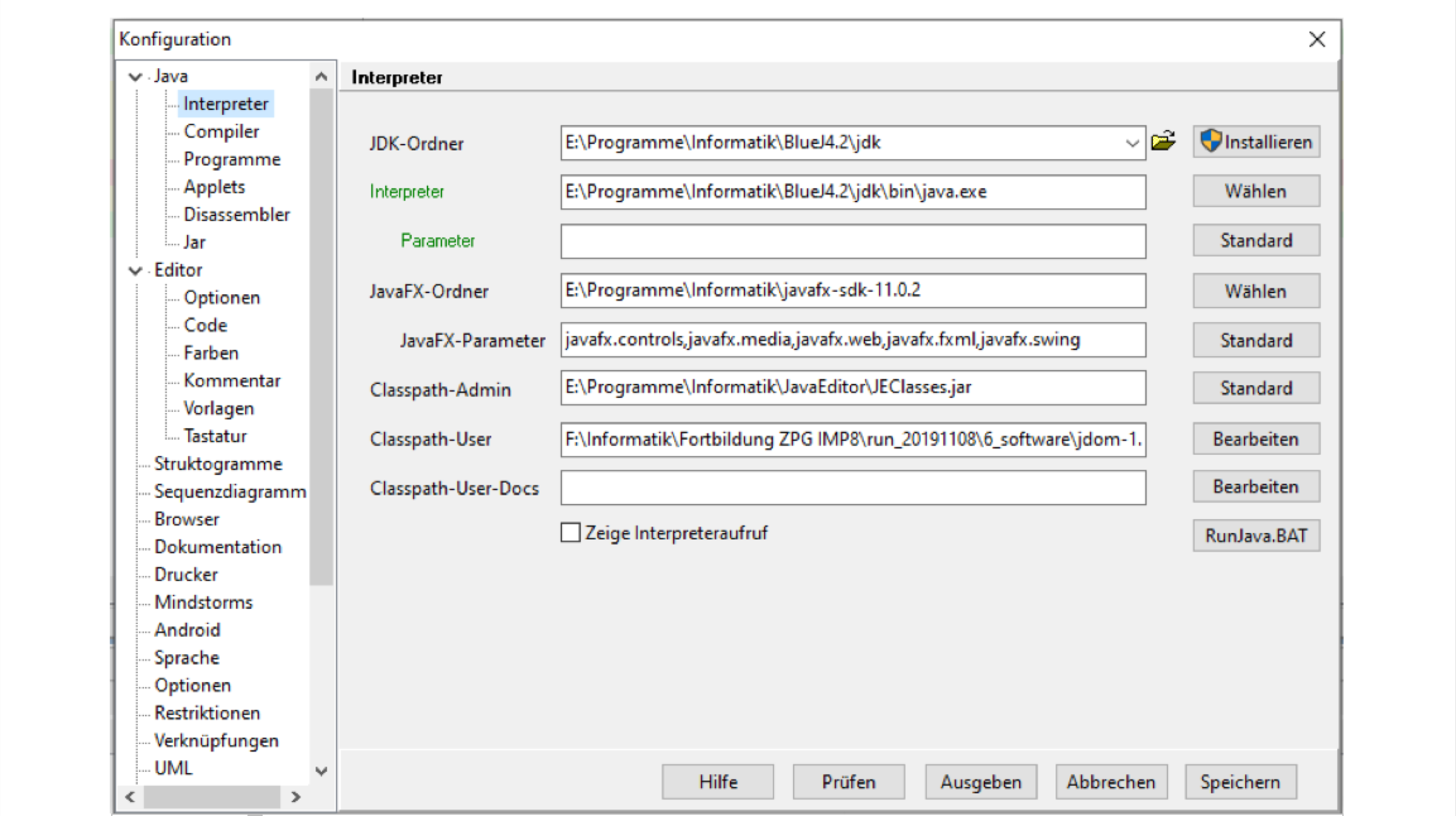
Abbildung 1: Konfigurationsfenster des Java-Editors von ZPG Informatik [CC BY-NC-SA 3.0 DE], aus 4_installation_graphentester.odt
Öffnen Sie die Konfiguration des Java-Editors (Menü "Fenster"). Stellen Sie sicher, dass das JDK-Verzeichnis auf eine Java-Installation (mindestens Version 11) verweist und dass auch der JavaFX-Ordner gesetzt ist. JavaFX muss separat aus dem Internet herunter geladen (https://gluonhq.com/products/javafx/ Stand Jan. 2021) und installiert werden.
Setzen Sie die JavaFX-Parameter wie in der Abbildung zu sehen: "javafx.controls, javafx.media, javafx.web, javafx.fxml, javafx.swing".
Fügen Sie dem Classpath-User die drei JAR-Dateien aus dem Unterverzeichnis "+libs" hinzu, damit der Java-Editor diese beim Compilieren hinzunimmt.
Das Projekt wird uncompiliert, also ohne .class-Dateien ausgeliefert. Daher müssen Sie zunächst alle Klassen compilieren. Führen Sie dies auch in den Unterverzeichnissen "imp", "control" und "graph" durch. Im Unterverzeichnis "algorithmen" compilieren sie nur die Algorithmen, die der Graphentester den Schülerinnen und Schülern anbieten soll.
Danach kann das Projekt ausgeführt werden: Rechte Maustaste auf die Klasse GraphenTester und dort "Run JavaFX Application".
Wechseln Sie ihre Java-Version so kann es notwendig sein, die class-Dateien alle neu zu erzeugen.
Möchten Sie auch die Hilfefunktion des Java-Editors für die mitgelieferten Klassen nutzen, damit die Schüler beim Programmieren unterstützt werden, müssen Sie in der Konfiguration des Java-Editors den Classpath-User-Docs ergänzen. Wählen Sie im Unterverzeichnis "doc" des Graphentesters die Datei "allclasses-index.html" aus.
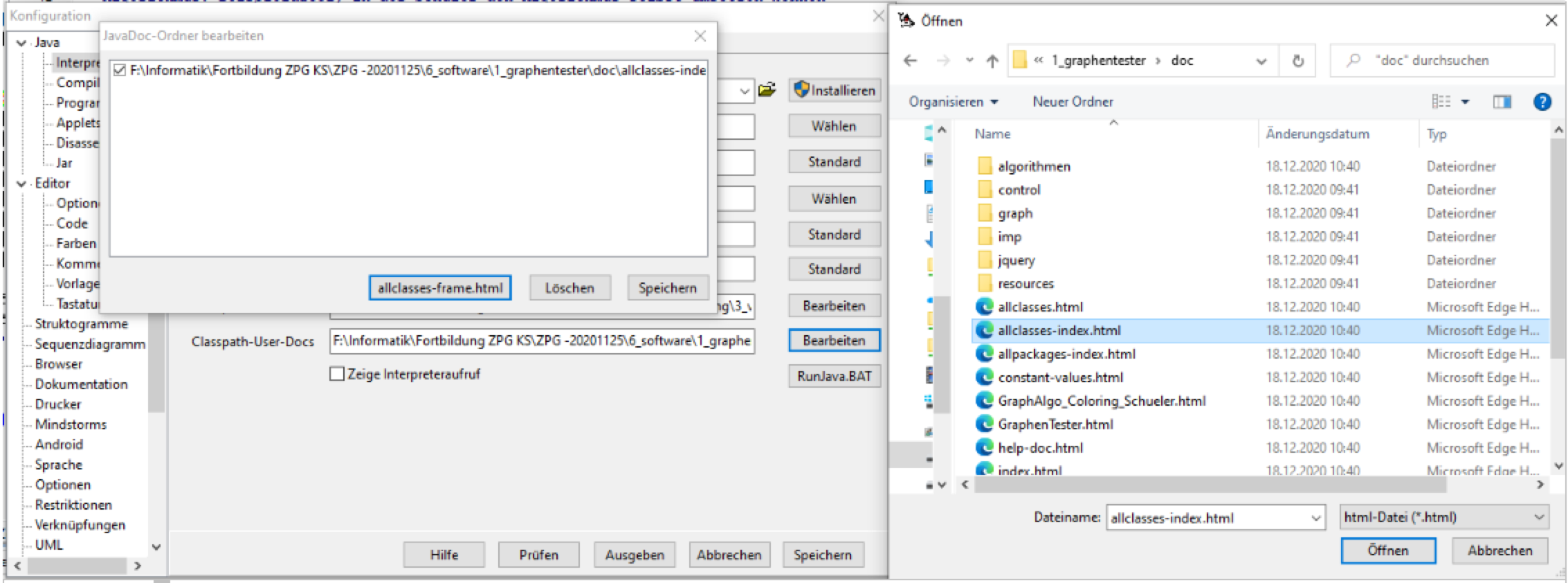
Abbildung 2: Konfiguration des JavaDoc-Verzeichnisses von ZPG Informatik [CC BY-NC-SA 3.0 DE], aus 4_installation_graphentester.odt
Graphentester als JAR-File
Seit JavaFX lassen sich JAR-Files nicht mehr so leicht erzeugen. Entweder müssen sehr aufwändig, die JavaFX-Bibliotheken mit in das JAR-File eingebunden werden oder beim Start des JAR-Files müssen die Bibliotheken zusätzlich durch Parameter hinzugefügt werden. Daher gibt es in dem Verzeichnis "graphentester_jar" ein Batch-File "startGraphentester.bat", das diesen Start korrekt ausführt. In dem Batch-File sind die Verzeichnisse des Java-JDK und von JavaFX hinterlegt. Diese Verzeichnisse müssen Sie anpassen. Stellen Sie sicher, dass das JDK-Verzeichnis auf eine Java-Installation (mindestens Version 11) verweist und dass auch der JavaFX-Ordner korrekt gesetzt ist. JavaFX muss separat aus dem Internet herunter geladen (https://gluonhq.com/products/javafx/ Stand Jan. 2021) und installiert werden.
Dann lässt sich das JAR-File direkt starten. In Unterordner "algorithmen" sind die compilierten Versionen aller mitgelieferter Algorithmen. Wenn Sie den Schülern nicht alle zur Verfügung stellen wollen, können Sie die überzähligen einfach löschen.
Sollen die Schüler selbst programmieren, sollten sie aber die Vorlage im Ordner "graphentester" benutzen.
Installation: Graphentester: Herunterladen [odt][222 KB]
Weiter zu Kopiervorlagen
